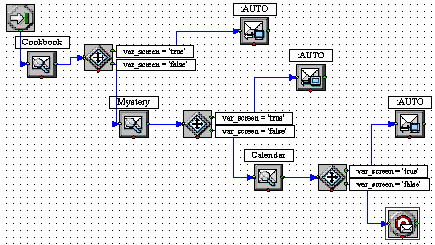Exemples de codes de champ
Cette section présente des exemples de l’utilisation des codes de champ.
L’utilisation d’une variable personnalisée
But : Il s’agit d’un exemple simple de l’utilisation d’une variable personnalisée dans une réponse standard.
Conditions préalables
Cet exemple suppose une arborescence de catégorie qui comprend les catégories appelées Livres de recettes, Mystères
et Référence.
- Dans le Knowledge Manager :
- Créez une variable personnalisée appelée QueryTopic (consultez Création des codes de champ).
- Créez un code de champ appelé Query_Topic qui est composé de la variable QueryTopic.
- Créez une réponse standard de type Autoresponse appelée AUTO qui comprend la phrase Je vous remercie pour votre demande concernant <$ Query_Topic $>.
- Créez les règles de filtrage suivantes :
-
Livre de recettes : RegExFind("cuire") || RegExFind("recette") || RegExFind("aliment") || RegExFind("cuisine")
-
Mystère : RegExFind("meurtre") || RegExFind("crime") || RegExFind("cas de") || RegExFind("détective")
-
Référence : RegExFind ("dictionnaire") || RegExFind ("encyclopédie") || RegExFind ("almanach")
- Dans l’Interaction Routing Designer, créez une stratégie qui applique ces règles de filtrage l’une après l’autre, en attribuant une valeur différente à la variable personnalisée de chaque règle de filtrage :
- Créez une variable nommée var_screen.
-
Créez une stratégie. Démarrez la stratégie avec un objet Screen. Dans l’onglet Général
de l’objet Screen, sélectionnez la règle Livre de recettes.
-
Dans l’onglet Résultat, cliquez sur Attribuer les valeurs des paires clé-valeur.
Ensuite, sous Valeurs de sortie, sélectionnez var_screen comme variable et entrez ScreenRuleMatch à Clé de sortie.
-
Connectez l’objet Screen à un objet Generic Segmentation. Créez deux segments : var_screen = true et var_screen = false.
-
Connectez un objet Autoresponse au port vert du haut (celui correspondant à true) de l’objet Segmentation. Dans l’objet Autoresponse, sélectionnez le bouton radio Sélectionner la réponse standard et choisissez AUTO dans la liste déroulante associée.
-
Toujours dans l’objet Autoresponse, rendez-vous à l’onglet Général, dans la zone Codes de champ (au bas de l’onglet), cliquez sur l’icône Nouveau, entrez QueryTopic sous Clé, puis entrez livres de recettes sous Valeur.
Cela générera un courriel qui contient la phrase Merci pour votre recherche au sujet des livres de recettes. -
Retournez à Generic Segmentation et connectez un nouvel objet Screen à son second port vert (celui correspondant à false).
-
Dans l’onglet Général du nouvel objet Screen, sélectionnez la règle Mystère. Dans l’onglet Résultat,
cliquez sur Attribuer les valeurs des paires clé-valeur. Ensuite, sous Valeurs de sortie sélectionnez var_screen comme variable et entrez ScreenRuleMatch à Clé de sortie
.
-
Procédez comme indiqué aux étapes d à f : Connectez l’objet Screen en question à un nouvel objet Generic Segmentation, encore une fois avec des segments pour var_screen = true et var_screen = false.
-
Comme à l’étape e, connectez un nouvel objet Autoresponse au port vert pour true,
sélectionnez la réponse standard AUTO, puis entrez QueryTopic sous Clé. Cette fois-ci, entrez mystères sous Valeur.
-
Revenez au second port vert de l’objet Generic Segmentation pour false, puis répétez les étapes g à j pour créer un troisième objet Screen et un troisième objet Generic Segmentation. Dans l’objet Screen, sélectionnez la règle Référence; dans l’objet Segmentation, puis réglez la variable personnalisée à référence
.
La figure "Stratégie utilisant une variable personnalisée" affiche la stratégie comme expliqué. L’unique réponse standard AUTO génère trois courriels, dont chacun utilise un mot différent pour remplir le champ vide dans la phrase Merci pour votre recherche concernant ___.
L’utilisation d’un code de champ complexe
Voici un exemple d’un code de champ complexe :
<$ If (Time() - Interaction.DateCreated > 14, « Veuillez accepter nos excuses de ne pas avoir répondu plus tôt. », « ») $>
Ce code de champ insère un message présentant des excuses lié à un retard si plus de 14 jours se sont écoulés depuis l’entrée de l’interaction dans le système. Il utilise la fonction If, qui possède les propriétés suivantes :
-
Sa syntaxe est If (Boolean, TrueResult, FalseResult)
-
Si Boolean correspond à True, il renvoie au deuxième argument.
-
Si Boolean correspond à False, il renvoie au troisième argument.
Dans cet exemple, les trois arguments de If sont les suivants :
-
Time() - Interaction.DateCreated> 14
Une formule qui renvoie à True si la différence entre la date de création et l’heure système actuelle est de plus de 14 jours. (Le résultat d’une opération mathématique sur les dates est donné en jours).
-
« Veuillez accepter nos excuses de ne pas avoir répondu plus tôt. » Une chaîne de texte présentant des excuses pour le retard, insérée si la formule correspond à Vrai.
-
La chaîne vide : si la réponse n’est pas en retard (la formule correspond à False), rien n’y est inséré.
Prochaine étape
-
Passez à la création et à la gestion des Règles de filtrage.